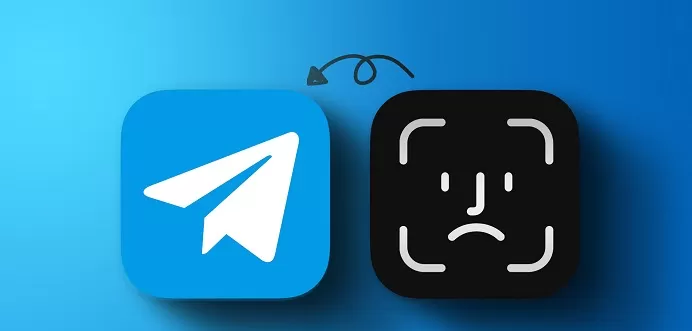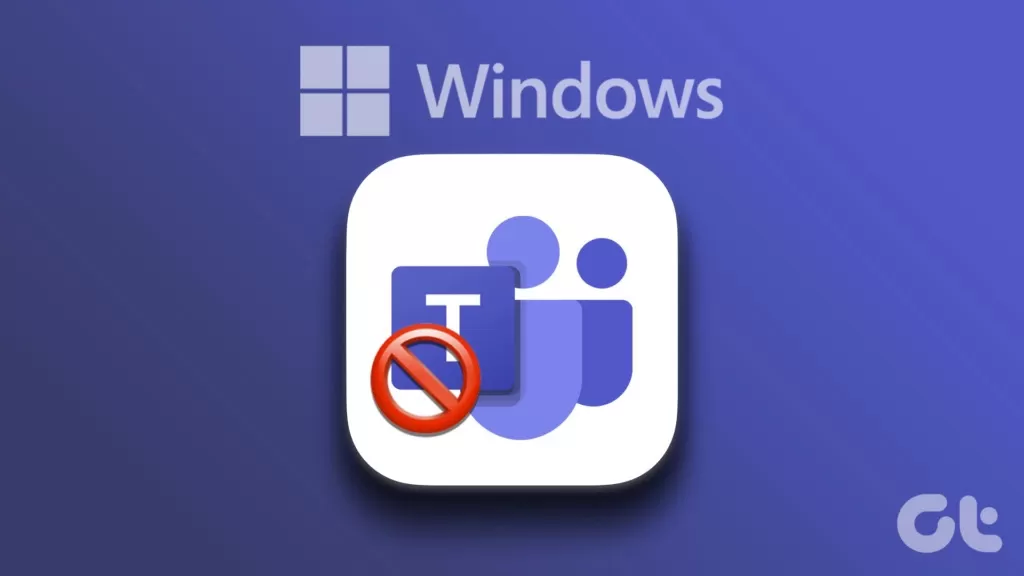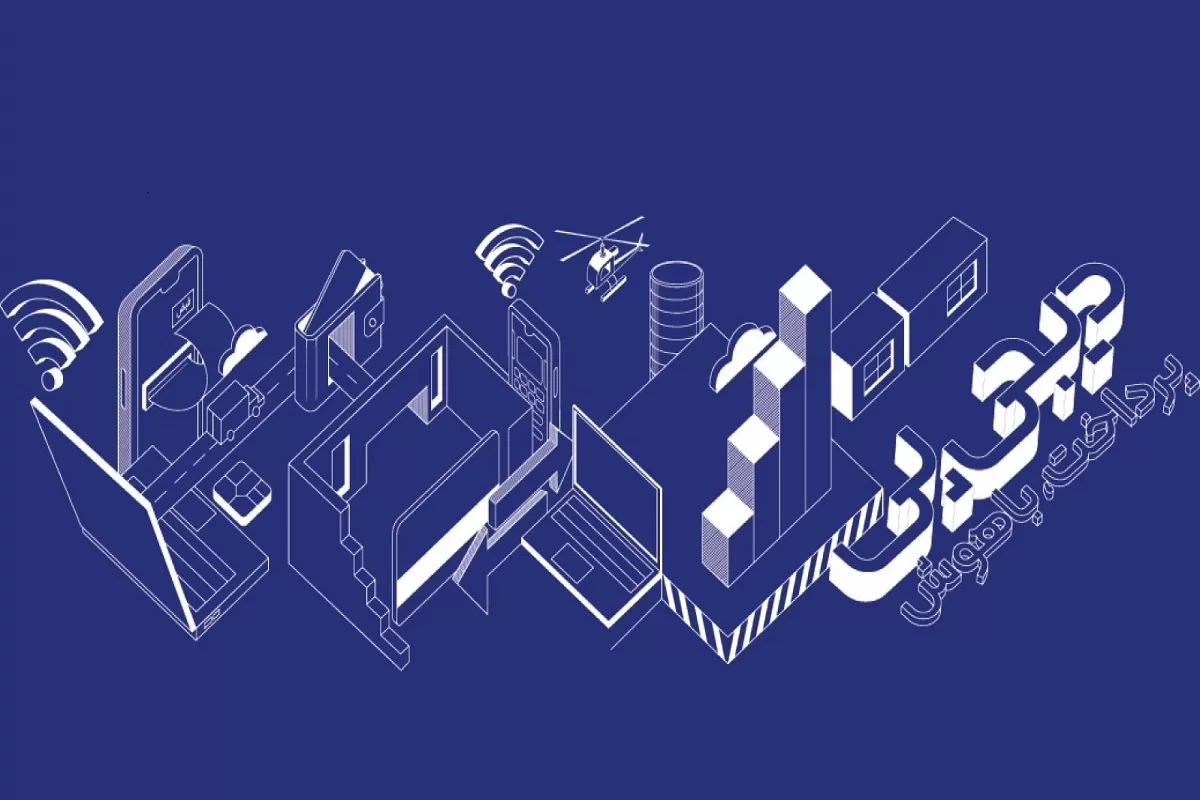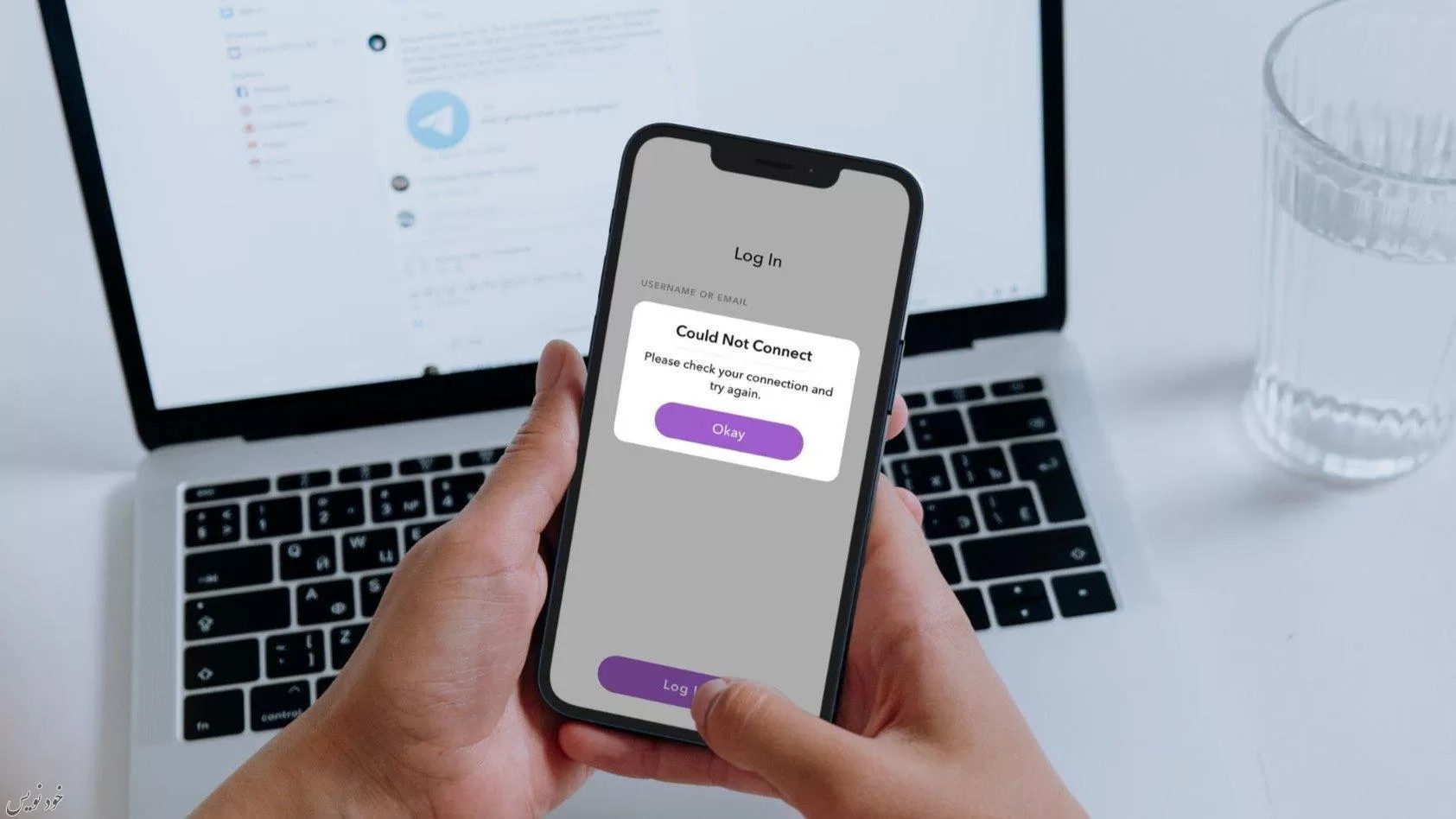
اسنپ چت با ارائه مجموعه ای منحصر به فرد از ویژگی ها و بهبودهای مداوم با دیگر غول های رسانه های اجتماعی رقابت می کند. با این حال، همانند دیگر برنامه ها غیرمعمول نیست که اسنپ چت هر از چند گاهی شما را با یک یا دو خطا آزار دهد. یکی از این موارد زمانی است که اسنپ چت عبارت Could Not Connect را روی اندروید یا آیفون شما نشان می دهد.
خطای Could Not Connect در اسنپ چت
دلیل این خطا به راحتی می تواند از یک نقص موقت تا داده های حافظه کش خراب باشد. در هر صورت، پس از استفاده از نکات عیب یابی زیر، عیب یابی خطا نباید زیاد طول بکشد. بنابراین، بیایید آنها را بررسی کنیم.
اسنپ چت را به اجبار ببندید و دوباره باز کنید
هنگامی که برنامه ای مانند اسنپ چت با مشکل مواجه می شود، ابتدا باید با force close آن را ببندید و دوباره باز کنید. این اغلب هر گونه مشکل موقتی را در برنامه برطرف می کند و دوباره کار می کند.
برای توقف اجباری اسنپ چت در اندروید، روی آیکون برنامه کلیک طولانی کنید و از منوی ظاهر شده روی نماد info ضربه بزنید. در صفحه اطلاعات برنامه، روی گزینه توقف اجباری ضربه بزنید.
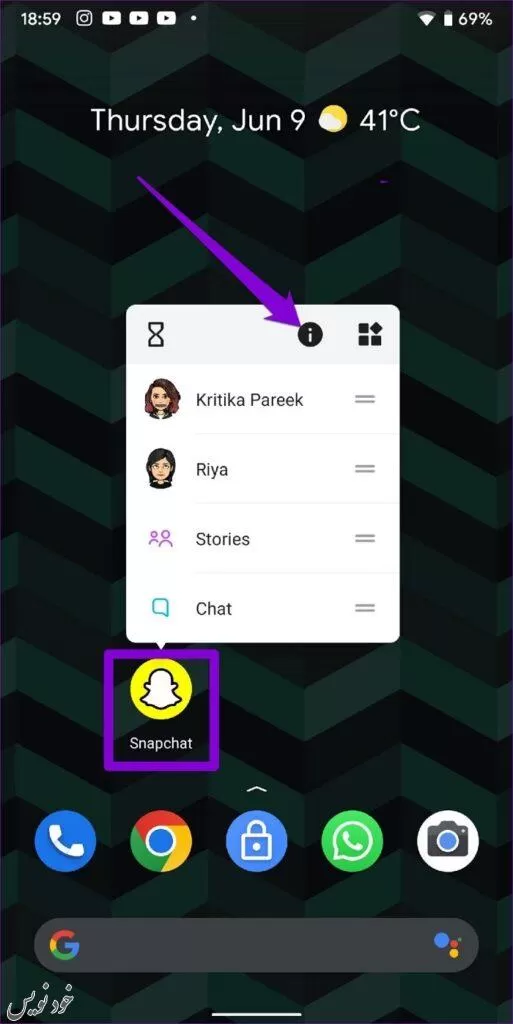
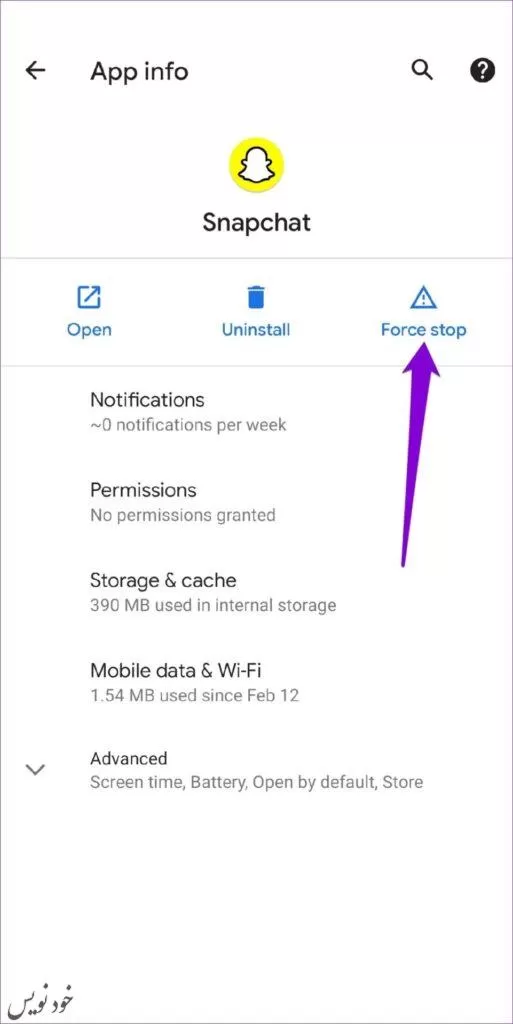
Snapchat را دوباره باز کنید و ببینید آیا خطای Could Not Connect دوباره ظاهر می شود یا خیر.
بررسی سرورهای اسنپ چت
مشکلات سرورهای اسنپ چت نیز می تواند باعث بروز چنین خطاهایی در برنامه شود. اگر سرورها از کار بیفتند، برنامه با آنها ارتباط برقرار نمی کند و به خطاهای شما ادامه می دهد. با مراجعه به وبسایتی مانند Downdetector میتوانید این موضوع را بررسی کنید.
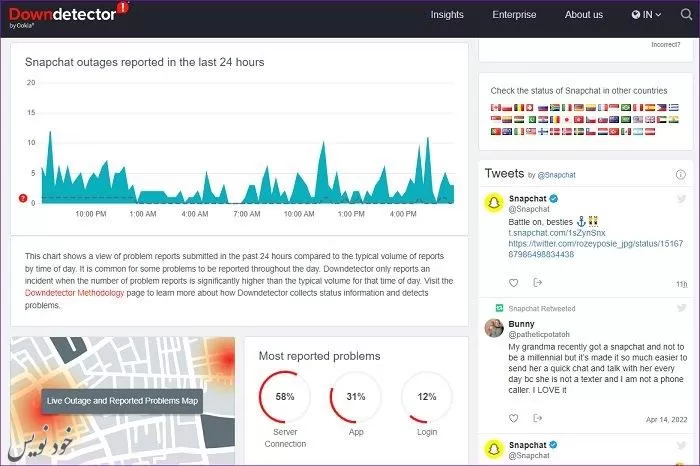
در صفحه Downdetector، میتوانید وضعیت سرور Snapchat را بررسی کنید و ببینید که آیا دیگران با مشکلات مشابهی روبرو هستند یا خیر.
فعال کردن داده های تلفن همراه برای اسنپ چت (مختص آیفون)
آیفون شما به شما امکان می دهد مجوز داده تلفن همراه را برای هر برنامه جداگانه مدیریت کنید. اگر استفاده از داده های تلفن همراه را برای اسنپ چت رد کرده باشید، برنامه با سرورها ارتباط برقرار نمی کند و شما را با چنین خطایی باگ می کند.
۷ راهکار برای بارگیری نشدن مموریز (Memories) اسنپ چت
برای رفع این مشکل، اپلیکیشن Settings را در آیفون خود باز کنید. به پایین اسکرول کنید تا روی اسنپ چت ضربه بزنید و از منوی زیر گزینه Mobile Data را تغییر دهید.

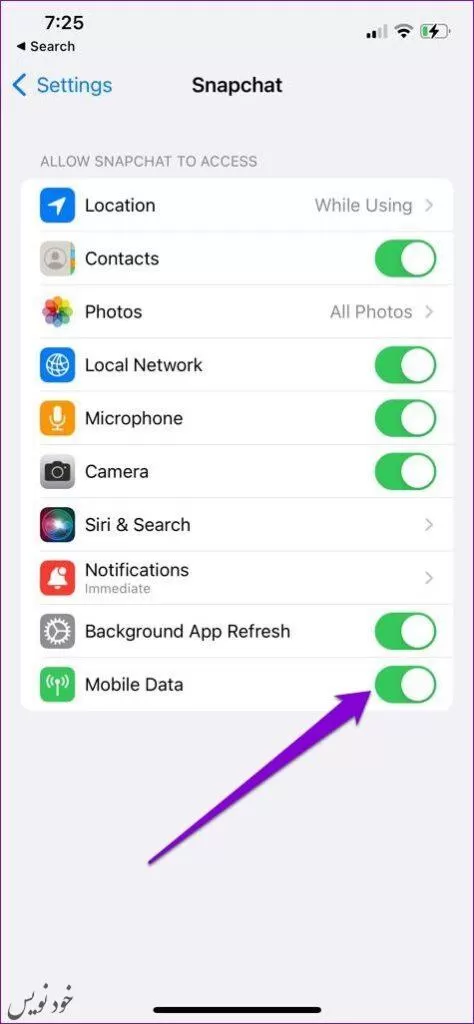
دوباره از Snapchat استفاده کنید تا ببینید آیا خطا همچنان رخ می دهد یا خیر.
برنامه ها و پلاگین های غیرمجاز را حذف نصب کنید
یکی دیگر از دلایلی که اسنپ چت ممکن است خطای «Could Not Connet» را ایجاد کند این است که شما برنامه ها و افزونه های غیرمجاز را برای Snapchat نصب کرده باشید. در برخی موارد، اگر از برنامههایی مانند Snapchat++، Phantom، Sneakaboo و غیره استفاده میکنید، Snapchat حتی ممکن است شما را از سیستم خارج کرده و حسابتان را قفل کند.
برای حل این مشکل، برنامههای غیرمجاز را حذف کنید و دوباره از Snapchat استفاده کنید.
از استفاده از VPN خودداری کنید
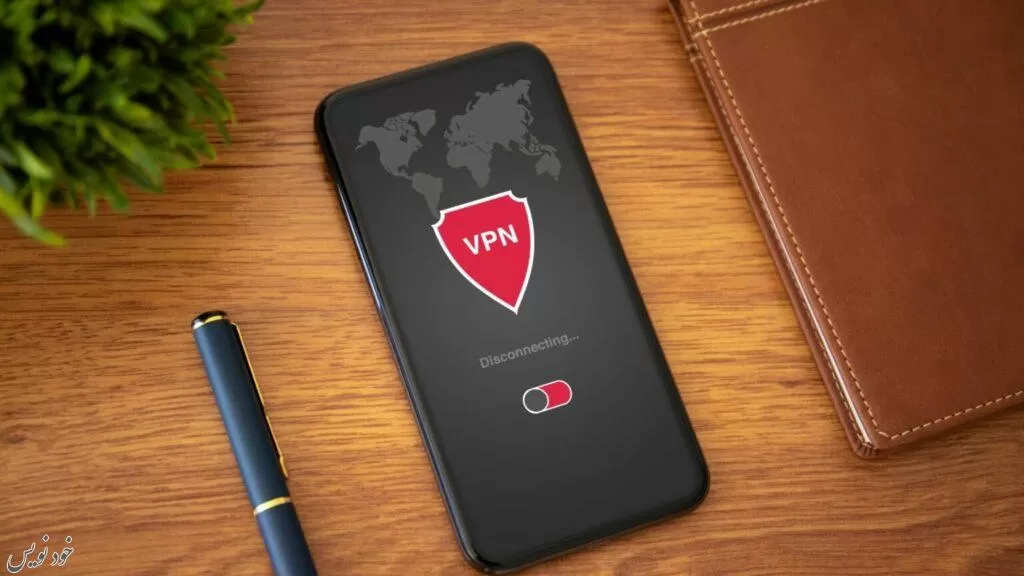
آیا از سرویس VPN استفاده می کنید؟ اگر بله، ممکن است در هنگام استفاده از Snapchat، به خصوص ورود به سیستم، با مشکلاتی مواجه شوید. Snapchat توصیه میکند برای حذف چنین خطاهایی، هر سرویس VPN را غیرفعال کنید یا به اتصال شبکه دیگری بروید.
حافظه کش برنامه را پاک کنید
داده های کش بسیار زیاد همچنین می تواند گاهی اوقات از عملکرد صحیح برنامه جلوگیری کند. برای چنین مواقعی، اسنپ چت به شما امکان می دهد تا داده های کش را از خود برنامه پاک کنید. در اینجا نحوه دسترسی به آن در اندروید یا آیفون آمده است.
مرحله 1: اسنپ چت را در اندروید یا آیفون خود باز کنید.
مرحله 2: روی نماد نمایه در گوشه سمت چپ بالا ضربه بزنید.
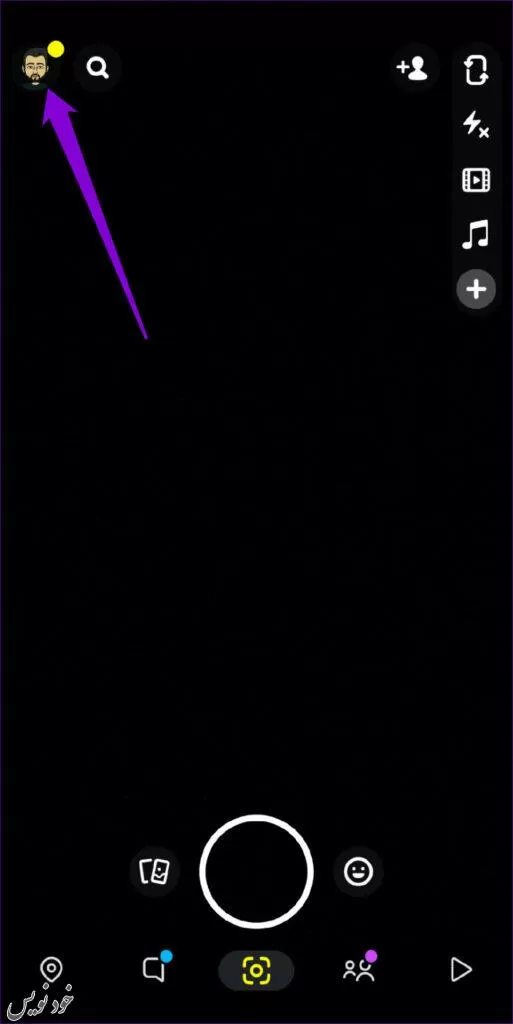
مرحله 3: روی نماد چرخ دنده در گوشه سمت راست بالا ضربه بزنید تا تنظیمات اسنپ چت باز شود.
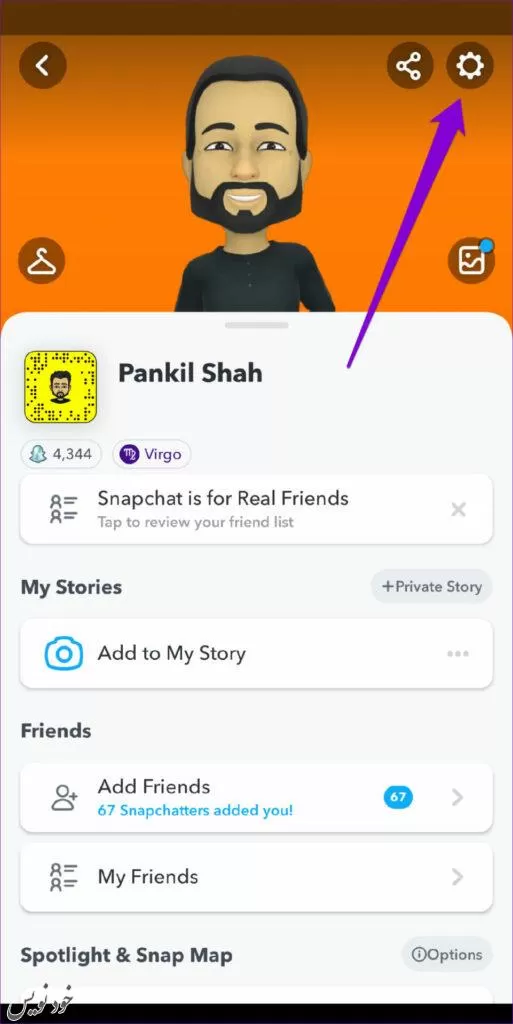
مرحله 4: به قسمت Account Actions بروید و روی گزینه Clear Cache ضربه بزنید. وقتی از شما خواسته شد، ادامه را انتخاب کنید.
اگر به نظر میرسد به دلیل خطا نمیتوانید به صفحه تنظیمات اسنپ چت دسترسی پیدا کنید، میتوانید کش برنامه اسنپ چت را نیز با مراحل ذکر شده در زیر پاک کنید.
مرحله 1: روی آیکون برنامه Snapchat را کلیک طولانی کنید و روی نماد اطلاعات از منوی ایجاد شده ضربه بزنید.
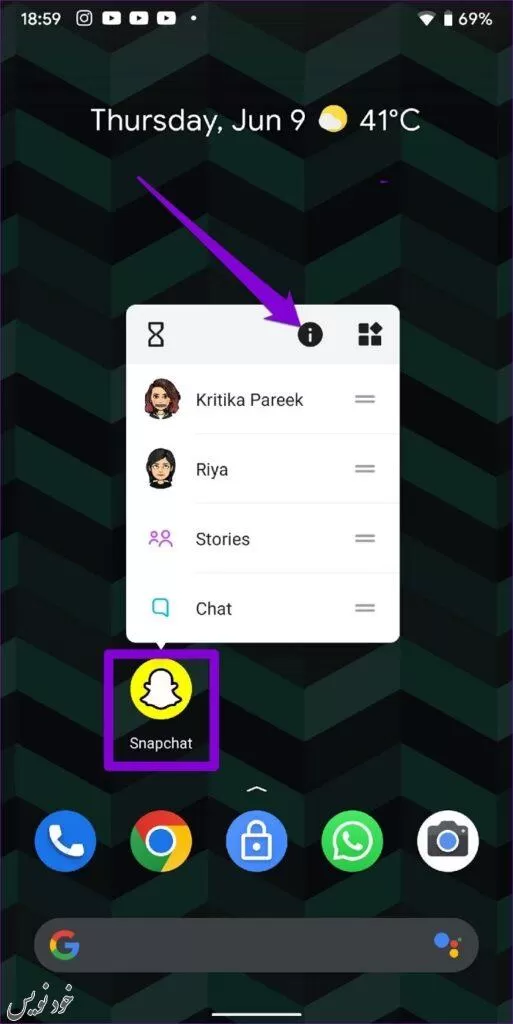
مرحله 2: به Storage & cache رفته و روی Clear cache ضربه بزنید.
بعد از این برنامه را ریستارت کنید و باز کنید ببینید درست کار می کند یا نه.
اسنپ چت را به روزرسانی کنید
اگر از نسخه قدیمی برنامه استفاده می کنید، خطای Could Not Connect در اسنپ چت نیز ممکن است رخ دهد. میتوانید از App Store یا Play Store در گوشی خود بازدید کنید و هر بهروزرسانی در انتظاری را برای Snapchat نصب کنید تا ببینید آیا این کمک میکند یا خیر.
خلاصه مطلب
رعایت نکات فوق به شما کمک می کند تا خطای Could Not Connect را در اسنپ چت از بین ببرید. در صورت عدم امکان، می توانید برنامه را حذف نصب و دوباره نصب کنید.